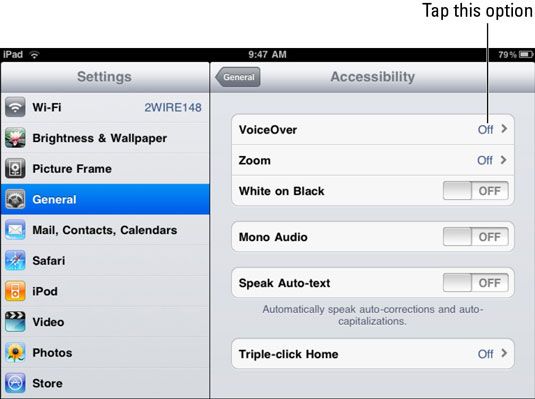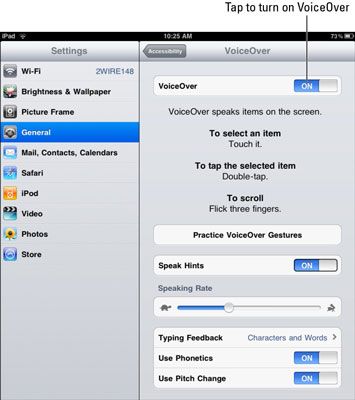Cómo configurar VoiceOver en su ipad
función VoiceOver del iPad lee los nombres de los elementos de la pantalla y los ajustes a usted, sino que también cambia la forma en que usted proporciona entrada para iPad. En Notas, por ejemplo, puede hacer que VoiceOver lee el nombre del botón Notas para ti, y al entrar en Notas, lea las palabras o caracteres que ha introducido, y le dirá si las características tales como Autocorrección están encendidas.
Para activar VoiceOver en
Toque el icono Configuración en la pantalla de inicio y luego puntee en General.
Toque Accesibilidad.
En el cuadro de diálogo Accesibilidad, toque el botón de VoiceOver.
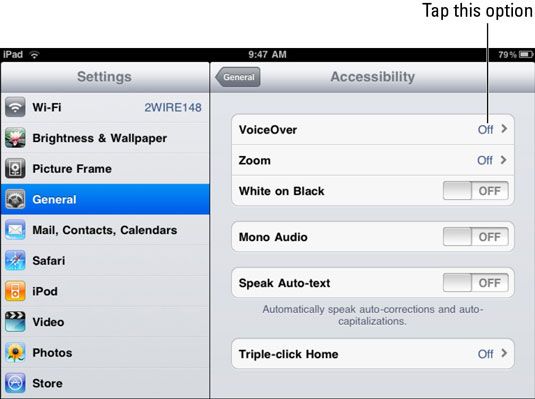
En el diálogo de VoiceOver, pulse el botón VoiceOver de encendido / apagado para encenderlo.
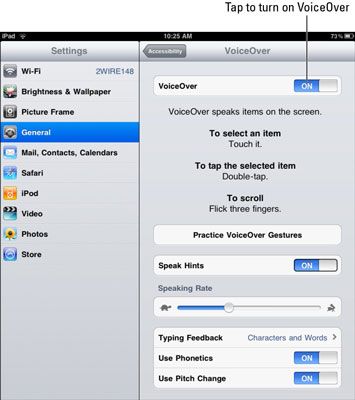
La primera vez que encienda la función, verá un cuadro de diálogo señalando que encender VoiceOver cambia los gestos utilizados para interactuar con iPad. Pulse Aceptar para continuar.
Pulsa el botón VoiceOver Practice Gestos para seleccionarlo y, a continuación, pulse dos veces para abrirlo. (Este es el nuevo método de tapping que VoiceOver activa.)
Es importante que primero-tap solo seleccionar un elemento, como un botón, lo que provoca VoiceOver para leer el nombre del botón para usted. Entonces pulse dos veces el botón para activar su función. (VoiceOver recuerda que hagas esto si enciende Consejos Speak, que es una ayuda cuando se utiliza primero VoiceOver pero pone molesto rápidamente.)
Toque el campo de velocidad de habla, y VoiceOver pronuncia el nombre del elemento.
Si la voz habla demasiado lento o demasiado rápido, toque dos veces el control deslizante y mueva el control deslizante hacia la izquierda para reducir la velocidad o el derecho a acelerarlo.
Si desea VoiceOver para leer palabras o caracteres que usted (por ejemplo, en la aplicación Notas), doble toque Escribiendo comentarios.
En el diálogo Feedback Mecanografía, toque para seleccionar la opción que prefiera.
La opción Palabras leerá palabras pero no los personajes, como el signo de dólar. La opción Caracteres y palabras lee ambos.
Puede cambiar el idioma que habla de VoiceOver. En Configuración general, seleccione Internacional, a continuación, Idioma y seleccione otro idioma. Esto, sin embargo, también cambiar el idioma utilizado para las etiquetas de los Iconos caseros y varios ajustes y campos en el iPad.
Sobre el autor
 La creación de un mac para alguien con visión limitada
La creación de un mac para alguien con visión limitada Las personas con problemas de visión le gustaría OS X, ya que proporciona una serie de características para hacer el uso más cómodo. Discapacidad visual usuarios de Mac pueden cambiar los tamaños predeterminados de impresión en pantalla, y…
 Los diferentes usos de la tecla 5 en casa iphone
Los diferentes usos de la tecla 5 en casa iphone Dorothy hace clic en sus tacones rojos de lentejuelas tres veces para volver a casa. Sólo es necesario pulsar el botón de inicio para llegar a la pantalla de inicio del iPhone 5. Al pulsar el botón de inicio se realiza dos veces por un par de…
 Los diferentes usos del botón de inicio iphone
Los diferentes usos del botón de inicio iphone Dorothy hace clic en sus tacones rojos de lentejuelas tres veces para volver a casa. Sólo tiene que pulsar el botón Inicio una vez para llegar a la pantalla de inicio del iPhone. Al pulsar el botón de inicio se realiza dos veces por un par de…
 Cómo utilizar la voz en off para sincronizar tu iPod
Cómo utilizar la voz en off para sincronizar tu iPod Las opciones de sincronización son iguales o similares para cada modelo de iPod, pero algunos modelos ofrecen opciones adicionales. Por ejemplo, el iPod nano, iPod classic y el iPod shuffle ofrecen una opción de sincronización extra llamado…
 Cómo utilizar la voz en off en tu ipod shuffle
Cómo utilizar la voz en off en tu ipod shuffle Si ha activado VoiceOver para tu iPod shuffle en iTunes cuando ajuste hacia arriba o habilitar ahora como sincronizar tu iPod shuffle, se puede escuchar el iPod shuffle hablan títulos de canciones y nombres de artistas, un menú de listas de…
 Cómo buscar su ipad con el punto de mira
Cómo buscar su ipad con el punto de mira Una función de búsqueda en el iPad llamada Spotlight ayuda a encontrar fotos, música, correos electrónicos, contactos, películas y mucho más. Esta función de búsqueda se puede encontrar en la pantalla a la izquierda de la pantalla de inicio…
 Establecer voz en off en su ipad en 6 pasos
Establecer voz en off en su ipad en 6 pasos Si tiene problemas visuales, VoiceOver de su iPad lee los nombres de los elementos de la pantalla y los ajustes a usted. VoiceOver también cambia la forma en que usted proporciona entrada para el iPad. En Notas, por ejemplo, puede hacer que…
 Digit-eyes aplicación para iPad para los estudiantes con discapacidad visual o con dislexia
Digit-eyes aplicación para iPad para los estudiantes con discapacidad visual o con dislexia Digit-Eyes es una gran aplicación para iPad para los discapacitados visuales. Digit-Eyes permite a las personas sin visión para crear y leer las etiquetas de códigos de barras. Los estudiantes pueden utilizar Digit-Eyes para identificar los…
 Ayude a sus estudiantes con discapacidad visual con la función de voz en off del ipad
Ayude a sus estudiantes con discapacidad visual con la función de voz en off del ipad iPad viene con características de accesibilidad que hacen que sea más fácil de usar para el estudiante con discapacidad visual. VoiceOver es la característica principal de la accesibilidad para los usuarios de iPad con discapacidad visual.…
 Para las personas mayores: ajustar el audio en el ipad 2
Para las personas mayores: ajustar el audio en el ipad 2 Si estás escuchando-deteriorada, ajustar el volumen en su iPad 2 para que sea más cómodo. Si utiliza auriculares con su iPad, se puede ajustar su audio, así favorecer su buen oído.Ajuste el volumen del iPadAunque las aplicaciones individuales,…
 Para las personas mayores: obtener texto de ayuda lectura el ipad 2
Para las personas mayores: obtener texto de ayuda lectura el ipad 2 A medida que su edad los ojos, se hace más difícil y más difícil de leer el texto en pantalla, incluso en el iPad 2. El iPad le puede decir lo que está en pantalla. También puede ampliar el texto de pantalla en el iPad. Ambas características…
 Para las personas mayores: acercar y alejar el ipad 2
Para las personas mayores: acercar y alejar el ipad 2 La función de zoom en el iPad 2 le permite hacer un zoom (ampliar) los contenidos que aparecen en la pantalla del iPad. Después de hacer zoom, puede ampliar rápidamente de nuevo cuando se desee, para ver el texto y las imágenes que se muestran…